Fortnite PS4 را به روز نمی کند – دلایل و راه حل ها
با مجله هشت پیک با مقاله ی Fortnite PS4 را به روز نمی کند – دلایل و راه حل ها همراه ما باشید
Fortnite یک بازی بسیار محبوب در بین گیمرها در سراسر جهان است، اما برخی از بازیکنان گزارش میدهند که این بازی در کنسول بازی PS4 خود بهروزرسانی نمیشود.
اگر Fortnite در PS4 شما بهروزرسانی نشود، ممکن است فضای ذخیرهسازی کنسول شما کم شده باشد یا سرعت اتصال اینترنت شما ناپایدار باشد. برای رفع این مشکل، با حذف بازیها و برنامههای غیر ضروری، مقداری فضا را در PS4 خود آزاد کنید. همچنین میتوانید روتر/مودم را مجدداً راهاندازی کنید تا اتصال اینترنت برای سرعت بیشتر بهروزرسانی شود.
در این مقاله توضیح می دهیم که چرا Fortnite در کنسول بازی PS4 شما به روز نمی شود و کدام روش ها می توانند به شما کمک کنند تا از شر این مشکل ناخوشایند خلاص شوید.
چرا Fortnite روی PS4 آپدیت نمی شود؟
در زیر برخی از دلایل عدم به روز رسانی Fortnite در کنسول PS4 شما آورده شده است:
- کمبود فضای دیسک.
- سرعت اتصال به اینترنت کم است.
- داده های بازی Fortnite خراب شده است.
- مشکل سمت سرور در Epic Games.
- نرم افزار قدیمی سیستم PS4.
- اشکال موقت سیستم PS4.
اگر فورتنایت شما PS4 را به روز نمی کند چه باید کرد؟
اگر Fortnite در کنسول بازی PS4 شما بهروزرسانی نمیشود، این 7 هک آسان و سریع میتوانند این مشکل را در کمترین زمان حل کنند.
کنسول را مجددا راه اندازی کنید
اولین راه حل برای رفع مشکل به روز رسانی فورتنایت، راه اندازی مجدد کنسول PS4 است. برای انجام این:
- «PlayStation (PS)» را فشار داده و نگه دارید .
- “Power” را انتخاب کنید .
- گزینه Restart PS4 را انتخاب کنید .
پس از راه اندازی مجدد کنسول خود، بررسی کنید که آیا فورتنایت در حال به روز رسانی است یا خیر. در غیر این صورت، PS4 خود را به این ترتیب چرخه برق دهید:
- کابل برق PS4 خود را از پریز جدا کنید.
- 30 ثانیه صبر کنید تا کنسول بتواند سیستم خود را به روز کند.
- کابل برق PS4 را به برق وصل کنید و PS4 شما باید با روشن شدن شروع به به روز رسانی کند!
کمی فضای ذخیره سازی را تمیز کنید
بهروزرسانیهای جدید فورتنایت شامل رفع اشکالها، ویژگیهای جدید و سایر پیشرفتهایی است که برای نصب به فضای ذخیرهسازی کافی در PS4 شما نیاز دارد. با این حال، اگر فضای دیسک کنسول کم باشد، Fortnite به آخرین نسخه بهروزرسانی نمیشود.
بهترین راه حل در اینجا این است که فضای ذخیره سازی PS4 خود را بررسی کنید و برنامه ها یا بازی های غیر ضروری را حذف کنید تا مقداری فضا آزاد شود. در اینجا به این صورت است:
- “تنظیمات” را باز کنید .
- به «ذخیرهسازی» پایین بروید .
- “System Storage” را انتخاب کنید .
- “برنامه ها” را انتخاب کنید .
- بازی ها/برنامه ها (که می خواهید حذف کنید) را انتخاب کنید.
- “حذف” را انتخاب کنید .
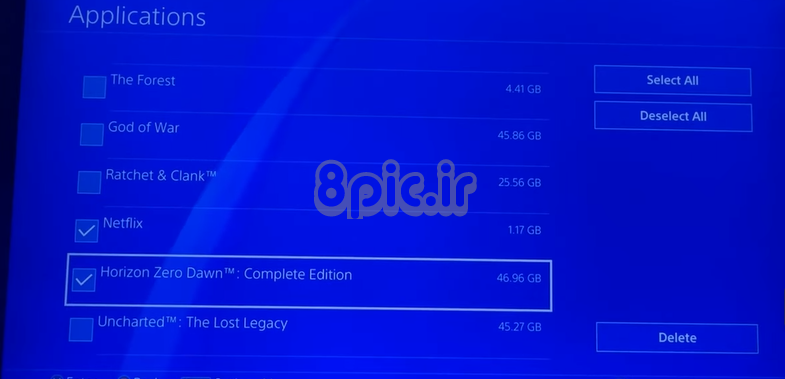
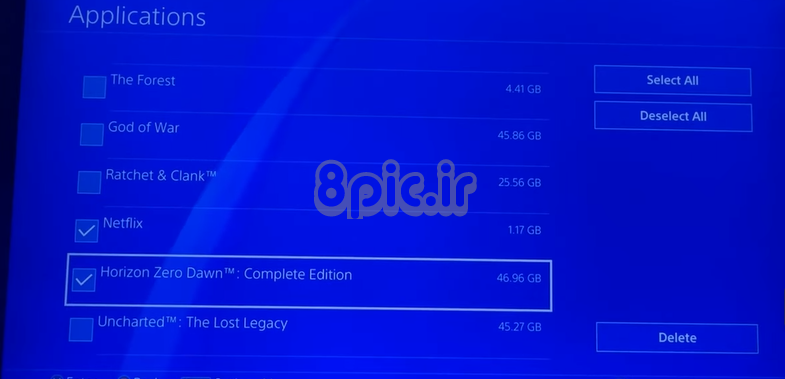
هنگامی که فضای کافی در PS4 شما در دسترس است، دوباره فورتنایت را بهروزرسانی کنید و بدون هیچ مشکلی ادامه دهید.
عیب یابی اتصال به اینترنت
سرعت اتصال به اینترنت ناپایدار یا کند اغلب منجر به قطع شدن اتصال در طول فرآیند بهروزرسانی Fortnite در PS4 شما میشود. این کار داده های دانلود شده را خراب می کند و شما را مجبور می کند که به روز رسانی را دوباره راه اندازی کنید.
برای تعیین اینکه آیا علت این امر است، سرعت شبکه خود را تست کنید و اگر کمتر از حداقل نیاز است، این مراحل را انجام دهید تا سرعت شبکه پایداری داشته باشید:
- روتر یا مودم خود را با جدا کردن آن از برق به مدت 30 ثانیه و وصل کردن مجدد آن به برق، چرخه برق دهید.
- سعی کنید تمام برنامهها یا بازیهای دیگر را در PS4 خود ببندید یا دستگاههای غیرضروری متصل به شبکه خود را برای عیبیابی مشکلات پهنای باند قطع کنید.
- PS4 خود را مستقیماً با استفاده از اتصال سیمی (کابل اترنت) به روتر متصل کنید تا سرعت اینترنت پایدارتری داشته باشید.
- برای کاهش پینگ به نزدیکترین منطقه Matchmaking در تنظیمات Fortnite متصل شوید.
پایگاه داده را بازسازی کنید
برخی از کاربران پیشنهاد می کنند که بازسازی پایگاه داده در PS4 خود نیز به آنها کمک کرده تا مشکل به روز رسانی در Fortnite را حل کنند. در اینجا به این صورت است:
- کنترلر PS را با استفاده از کابل USB به کنسول متصل کنید.
- برای خاموش کردن کنسول بازی، روی کنترلر به مدت سه ثانیه دکمه Power را فشار دهید .
- دوباره “Power” را به مدت هفت ثانیه فشار دهید و نگه دارید تا صدای بوق دوم را بشنوید.
اکنون پلی استیشن 4 شما وارد حالت ایمن می شود. برای بازسازی پایگاه داده این دستورالعمل ها را دنبال کنید:
- “PS” را روی کنترلر فشار دهید .
- “Rebuild Database” را از منو انتخاب کنید .
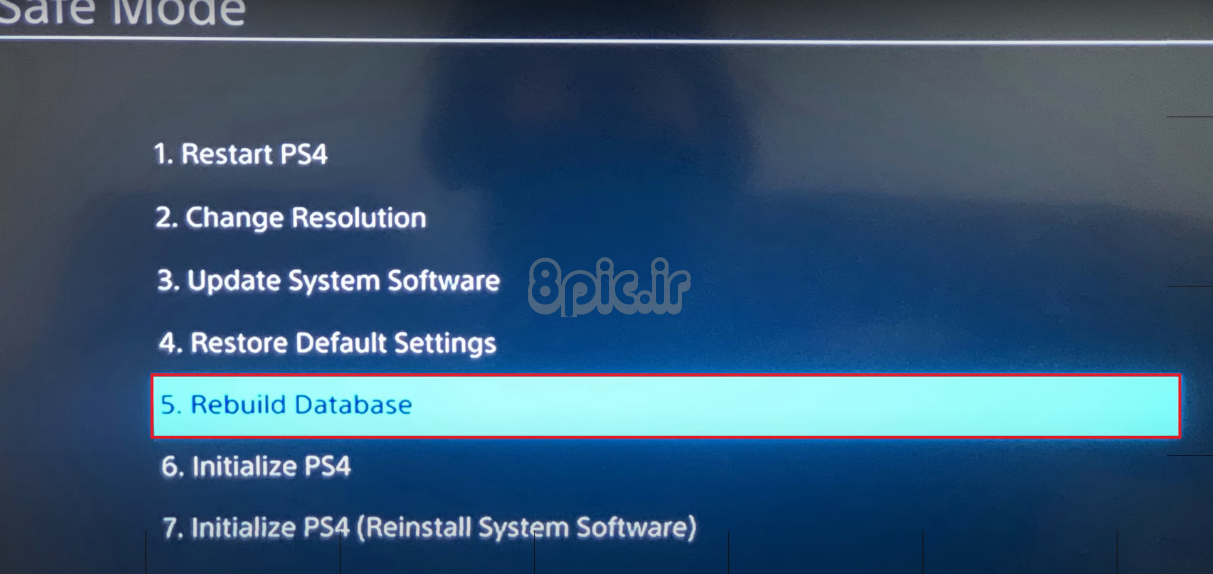
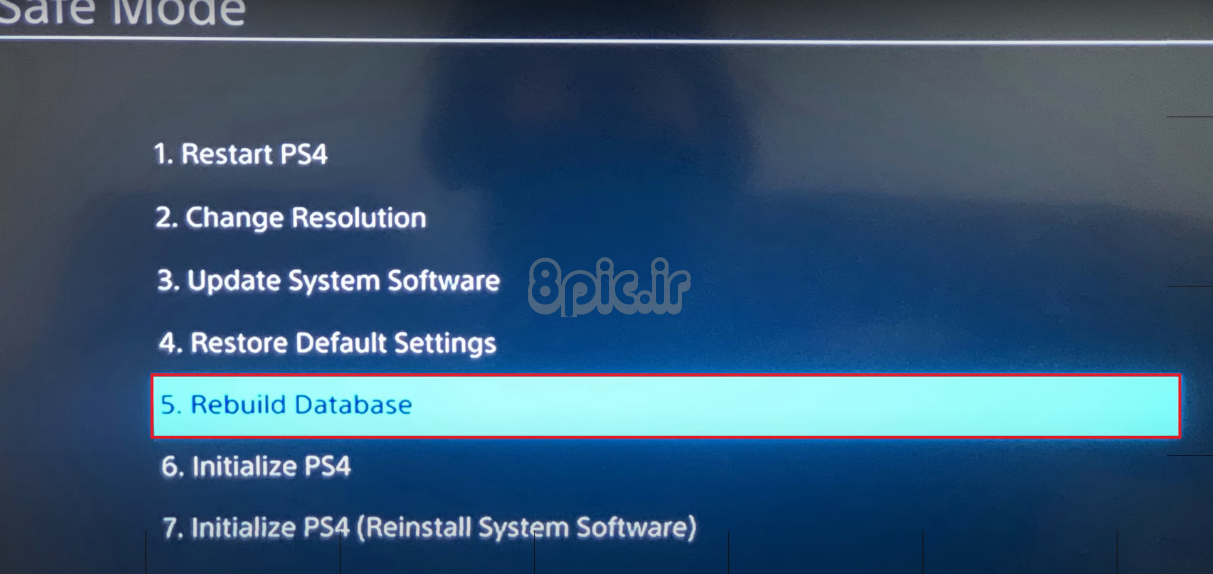
- “X” را فشار دهید .
- برای شروع اسکن، “OK” را انتخاب کنید .
PS4 شما اکنون درایو و فایل ها را اسکن می کند و یک پایگاه داده جدید از همه محتوا ایجاد می کند. پس از تکمیل فرآیند، دانلودهای خود را بررسی کنید تا تأیید کنید که آیا فورتنایت اکنون بهروزرسانی میشود یا خیر.
فورتنایت را دوباره نصب کنید
یکی دیگر از دلایلی که Fortnite در PS4 شما به روز نمی شود این است که فایل های بازی آن به دلیل قطع شدن دانلودها، اشکالات نرم افزاری یا کدهای خطای 10022 خراب است.
برای حل این مشکل، با دنبال کردن مراحل زیر، فورتنایت را دوباره بر روی PS4 خود نصب کنید:
- به “کتابخانه” بروید .
- “بازی ها” را انتخاب کنید .
- “Fortnite” را برجسته کنید .
- “گزینه ها” را فشار دهید .
- “حذف” را انتخاب کنید .
- “OK” را انتخاب کنید .
سپس به «فروشگاه پلیاستیشن» بروید، «Fortnite» را در بخش « بازیها » جستجو کنید و نسخه بهروز شده بازی را روی PS4 خود نصب کنید.
به روز رسانی نرم افزار PS4
اگر PS4 شما از نسخه قدیمیتری استفاده میکند، ممکن است با آخرین بهروزرسانیهای Fortnite سازگار نباشد. در نتیجه، هنگامی که بهروزرسانی بازی را شروع میکنید، در بخش «دانلودها» کنسول نمایش داده نمیشود یا در نوار پیشرفت گیر نمیکند.
برای حل این مشکل، نرم افزار PS4 خود را به آخرین نسخه به این ترتیب به روز کنید:
- ابتدا مطمئن شوید که PS4 شما به اینترنت پرسرعت متصل است.
- به «تنظیمات» بروید .
- “System Software Update” را انتخاب کنید .
- اگر نسخه نرم افزار جدیدی در دسترس است، «بعدی» را انتخاب کنید .
- “به روز رسانی” را انتخاب کنید .
پس از انجام این کار، اقدام به آپدیت فورتنایت کنید و تأیید کنید که آیا این کمک می کند.
توجه : نرم افزار قدیمی PS4 همچنین باعث می شود که Fornite پاسخ ندهد و صفحه سیاه نشان داده شود.
سرور Epic Games را بررسی کنید
اپیک گیمز به دلیل نگهداری برنامه ریزی شده یا اضافه بار، گهگاه با مشکلات سرور یا خرابی مواجه می شود. به همین دلیل، زمانی که میخواهید فورتنایت را در PS4 خود بهروزرسانی کنید، این روند کند میشود یا بهکلی شکست میخورد.
برای بررسی وضعیت سرور، از صفحه رسمی وضعیت عمومی Epic Games یا کانالهای رسانههای اجتماعی آنها برای بهروزرسانی در مورد مسائل جاری بازدید کنید.
اگر سرور Epic Games خراب است، ممکن است لازم باشد منتظر بمانید تا تیم فنی آنها آن را دوباره آنلاین کنند. هنگامی که همه چیز پشتیبانگیری شد، فورتنایت را در PS4 خود بهروزرسانی کنید و امیدواریم که این مشکل دیگر شما را آزار ندهد.
نتیجه
در این مقاله، در مورد اینکه چرا Fortnite به آخرین نسخه کنسول PS4 شما بهروزرسانی نمیشود و چگونه میتوانید این مشکل را بدون تلاش زیاد برطرف کنید، بحث کردهایم.
امیدواریم این مقاله برای شما مفید بوده باشد و اکنون بتوانید از آخرین ویژگی ها و محتوای بازی که Fortnite در کنسول بازی خود ارائه می دهد لذت ببرید.
با این حال، اگر به نظر میرسد که نمیتوانید مشکل را بیشتر بفهمید، با تیم پشتیبانی Epic Game تماس بگیرید تا آن را به آنها گزارش دهید، و آنها ممکن است بتوانند در این زمینه به شما کمک کنند.
امیدواریم از این مقاله Fortnite PS4 را به روز نمی کند – دلایل و راه حل ها مجله هشت پیک نیز استفاده لازم را کرده باشید و در صورت تمایل آنرا با دوستان خود به اشتراک بگذارید و با امتیاز از قسمت پایین و درج نظرات باعث دلگرمی مجموعه مجله 8pic باشید
لینک کوتاه مقاله : https://5ia.ir/AQlWWV
کوتاه کننده لینک
کد QR :

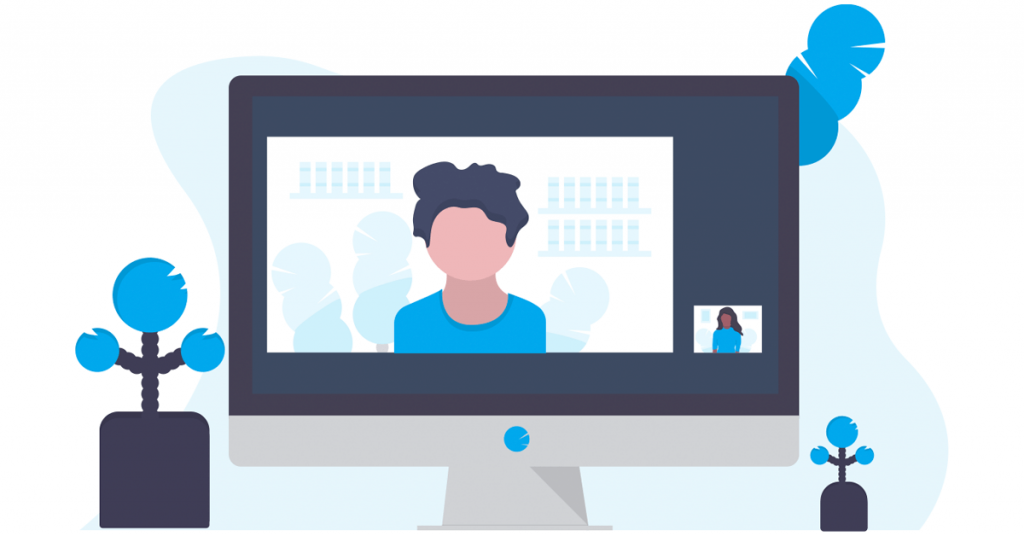

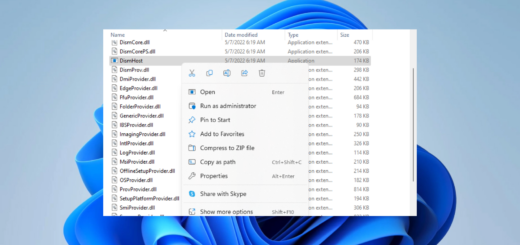



















آخرین دیدگاهها